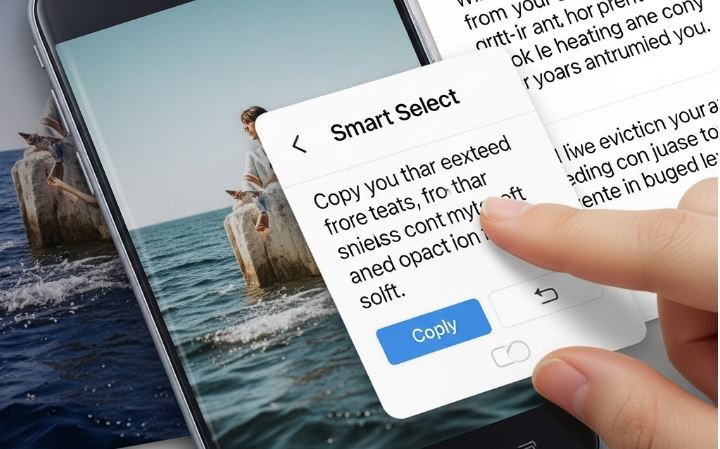
A digitális világban gyorsaság és hatékonyság kulcsfontosságú. Gyakran előfordul, hogy egy képben találunk egy fontos telefonszámot, egy webcímet, vagy egy jegyzetet, amit azonnal le szeretnénk menteni. Régebben ez bonyolult másolással és beírással járt, ami időigényes és hibalehetőségeket rejtett. Szerencsére a Samsung okostelefonok tulajdonosai számára van egy elegáns megoldás: a Smart select élpanel. Ez az intuitív funkció forradalmasítja a képekből történő szövegkivonatolást, és pillanatok alatt teszi lehetővé a digitális adatok kezelését.
Miért Annyira Hasznos a Smart Select?
A Smart select nem csupán egy egyszerű képernyőfotó készítő eszköz, hanem egy sokoldalú segítő a mindennapokban. Képzeljük el, hogy egy konferencián ülünk, és a prezentáció diaján megjelenik egy email cím, amit azonnal leírnánk. Vagy böngészés közben egy érdekes recept összetevőit látjuk egy képen, és nem akarjuk az egészet újra begépelni. Ezekben az esetekben a Smart select időt takarít meg és egyszerűsíti a munkafolyamatot. Nem kell többé jegyzetfüzetet elővenni, vagy kínlódni a pontatlan gépeléssel. Egyetlen mozdulattal kivonatolhatjuk a szöveget a képből, és azonnal felhasználhatjuk azt, legyen szó vágólapra másolásról, üzenetben való elküldésről, vagy akár fordításról. Ez a funkció különösen hasznos azok számára, akik sok időt töltenek digitális tartalmakkal, legyen az munka vagy szabadidő.
Hogyan Aktiváld és Használd a Smart Select Élpanelt?
A Smart select élpanel aktiválása rendkívül egyszerű és csak néhány lépést igényel. Először is győződjünk meg róla, hogy az élpanelek funkció engedélyezve van a telefonunkon. Ehhez menjünk a Beállítások menübe, keressük meg a Kijelző opciót, majd válasszuk az Élpanelek lehetőséget. Itt kapcsoljuk be a funkciót, ha még nem lenne bekapcsolva. Ezt követően válasszuk ki a Smart select panelt az elérhető panelek közül. Ha ez megvan, már készen is állunk a használatra!
A panel előhívásához egyszerűen húzzuk befelé az élképernyő szélén lévő kis fület. Ekkor megjelennek az élpanelek, és kiválaszthatjuk a Smart select opciót. A funkció többféle lehetőséget kínál a képrészletek rögzítésére:
- Téglalap és Ovális kijelölés: Ezekkel a lehetőségekkel precízen kijelölhetünk egy adott területet a képernyőn, ahonnan a szöveget ki szeretnénk emelni. Ez ideális, ha egy rövid szövegrészletre, egy névre, vagy egy dátumra van szükségünk.
- GIF animáció készítése: Ez egy különösen kreatív funkció, amellyel mozgóképes tartalmakból is kinyerhetünk szöveges információkat, vagy akár szórakoztató GIF-eket hozhatunk létre.
- Kivonatolt szöveg: Itt jön a lényeg! Miután kijelöltük a kívánt területet, a Smart select automatikusan felismeri a benne lévő szöveget, és felajánlja annak kivonatolását. Egyszerűen koppintsunk a „Szöveg” ikonra a kijelölt terület alsó részén, és a telefon elvégzi a munkát.
Amint a szöveg kivonatolása megtörtént, többféle lehetőséget is kapunk:
- Másolás: A kivonatolt szöveg azonnal a vágólapra kerül, ahonnan beilleszthetjük bármilyen alkalmazásba, legyen az egy jegyzetfüzet, egy üzenetküldő alkalmazás, vagy akár egy keresőmotor. Ez a leggyorsabb és legközvetlenebb módja a szöveg felhasználásának.
- Megosztás: Közvetlenül megoszthatjuk a kivonatolt szöveget emailben, üzenetben, vagy bármilyen más közösségi média platformon keresztül. Ez különösen hasznos, ha gyorsan szeretnénk információt megosztani másokkal.
- Fordítás: Ha idegen nyelvű szöveggel van dolgunk, a Smart select integrált fordító funkciójával azonnal lefordíthatjuk azt. Ez a funkció elképesztően hasznos utazás közben, vagy idegen nyelvű dokumentumok olvasásakor.
- Keresés: A kivonatolt szöveget azonnal beilleszthetjük a Google (vagy más) keresőbe, hogy további információkat találjunk az adott témában. Ez egy remek módja a gyors kutatásnak és a releváns adatok gyűjtésének.
Tippek és Trükkök a Hatékony Használathoz
Ahhoz, hogy a Smart select élpanelt a lehető leghatékonyabban használjuk, érdemes figyelembe venni néhány tippet:
- Jó minőségű kép: A szövegfelismerés pontossága nagymértékben függ a kép minőségétől. Minél élesebb és tisztább a kép, annál pontosabb lesz a kivonatolt szöveg. Ügyeljünk a jó fényviszonyokra és a minimális elmosódásra.
- Kontraszt: A szöveg és a háttér közötti kontraszt szintén kulcsfontosságú. Ha a szöveg nehezen olvasható a képen, a Smart select is nehezebben ismeri fel.
- Betűtípus: Bár a Smart select elég intelligens, bizonyos különleges betűtípusok vagy kézzel írott szövegek felismerése kihívást jelenthet. A standard, jól olvasható betűtípusoknál a legpontosabb a felismerés.
- Gyakori használat: Mint minden funkciónál, itt is a gyakorlat teszi a mestert. Minél többet használjuk a Smart select-et, annál gyorsabban és rutinosabban fogjuk kezelni. Fedezzük fel az összes funkcióját, és találjuk meg, melyek a leginkább hasznosak a saját mindennapjainkban.
- Gyorselérés: Ha gyakran használjuk a Smart select-et, érdemes elgondolkodni azon, hogy a gyorselérési eszköztárhoz adjuk, így még gyorsabban elérhetjük anélkül, hogy az élpanelek között kellene keresgélnünk.
A Smart Select Helye a Digitális Ökoszisztémában
A Smart select élpanel nem csupán egy önálló funkció, hanem szerves része a Samsung okostelefonok átgondolt digitális ökoszisztémájának. Ez a funkció jól illeszkedik a modern életstílusba, ahol az információ gyors áramlása és a multitasking elengedhetetlen. A Samsung folyamatosan fejleszti felhasználói felületét és szoftveres megoldásait, hogy még intuitívabbá és produktívabbá tegye a felhasználói élményt. A Smart select egyértelműen ebbe a kategóriába tartozik, hiszen megkönnyíti a digitális tartalmak kezelését, és segít maximalizálni a telefonunkban rejlő potenciált.
Összességében elmondható, hogy a Smart select élpanel egy kiemelkedő és praktikus funkció a Samsung telefonokon, amely jelentősen megkönnyíti a szövegek képekből történő kinyerését. Legyen szó gyors jegyzetelésről, információmegosztásról vagy kutatásról, ez az eszköz felbecsülhetetlen segítséget nyújt. Ne habozzon kipróbálni, és fedezze fel, hogyan teheti még okosabbá és hatékonyabbá mindennapjait Samsung telefonjával!
